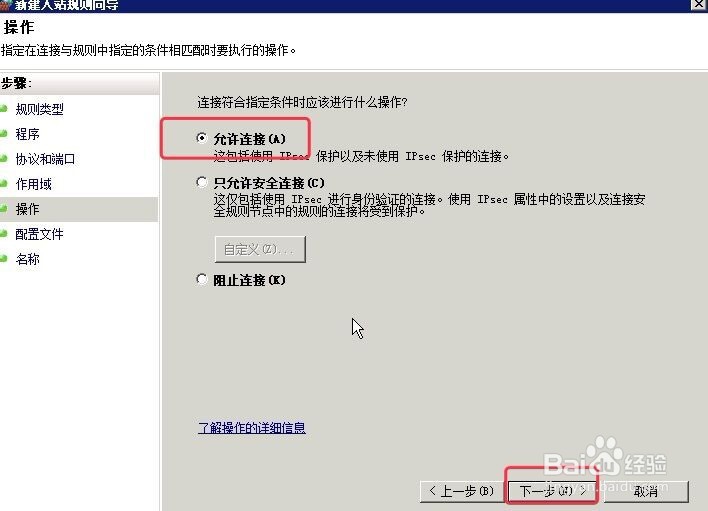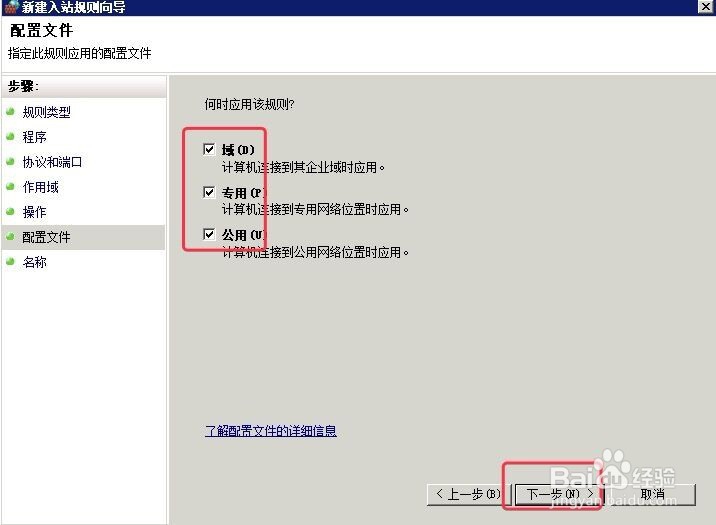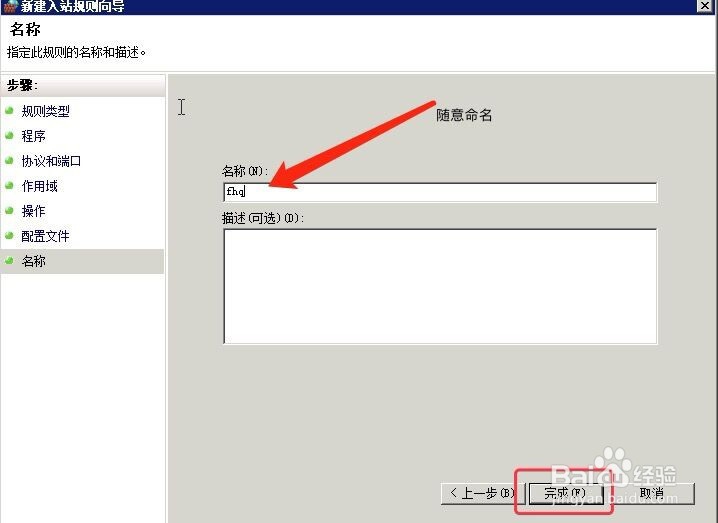1、在开始-----运行菜单里,输入regedit,进入注册表编辑,按先面的路径进入修改端口的地方
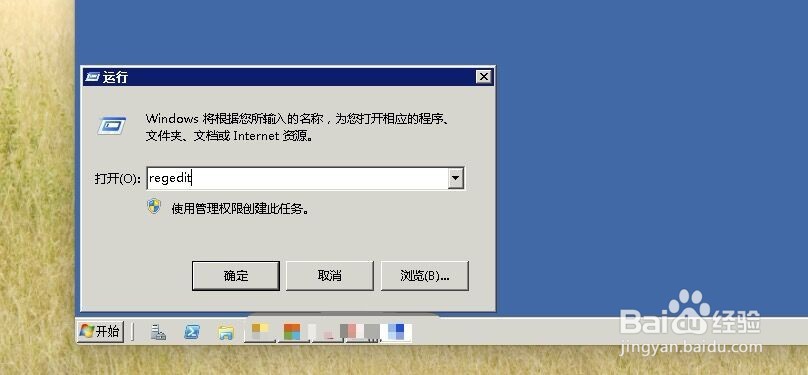
2、在注册表中寻找:HKEY_LOCAL_MACHINE\System\CurrentControlSet\Control\Terminal Server\WinStations\RDP-Tcp找到下面的 "PortNumber",用十进制方式显示,默认为3389,改为任意可用端口。
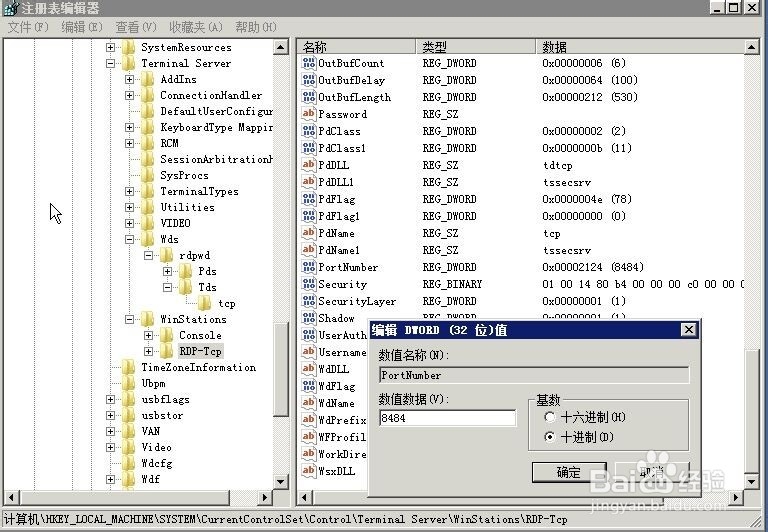
3、继续修改另一个位置:HKEY_LOCAL_MACHINE\SYSTEM\CurrentControlSet\Control\Terminal Server\Wds\rdpwd\Tds\tcp找到下面的 "PortNumber",用十进制方式显示,并做出修改.
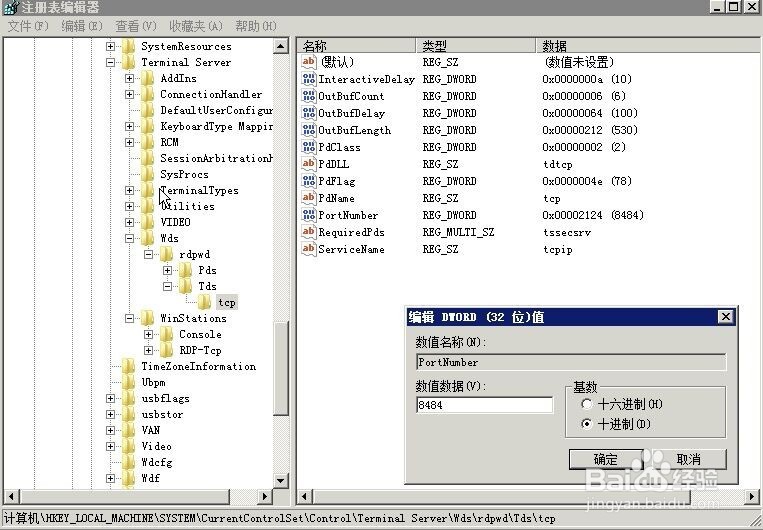
4、到这里,你已经成功修改完注册表.值得提醒一下的是,网卡本地连接的高级属性里,TCP/IP筛选里,你必须打开新的远程端口号,否则你同样不能远程操作.重新启动计算机,你就可以通过新的远程端口号连接了.
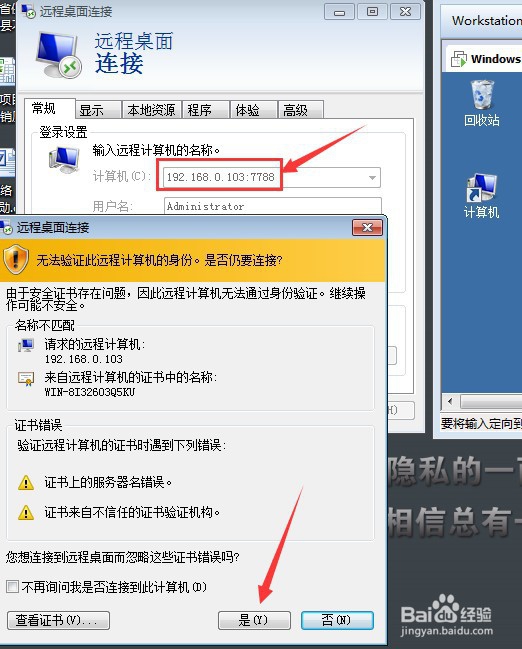
5、在windows 2008下必须修改防火墙的3389端口,否则还是不能连接。修改防火墙加入新改的端口进入站规则:打开服务器管理,点击转到Windows防火墙
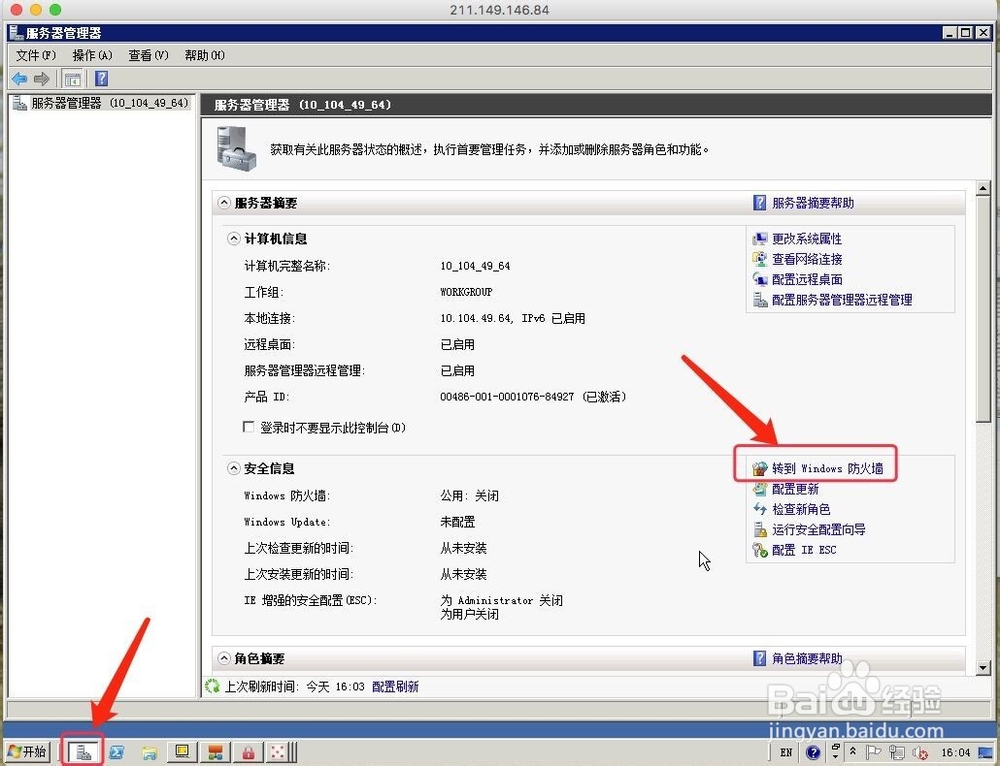
6、在防火墙中打开入站规则,并在操作上新建规则
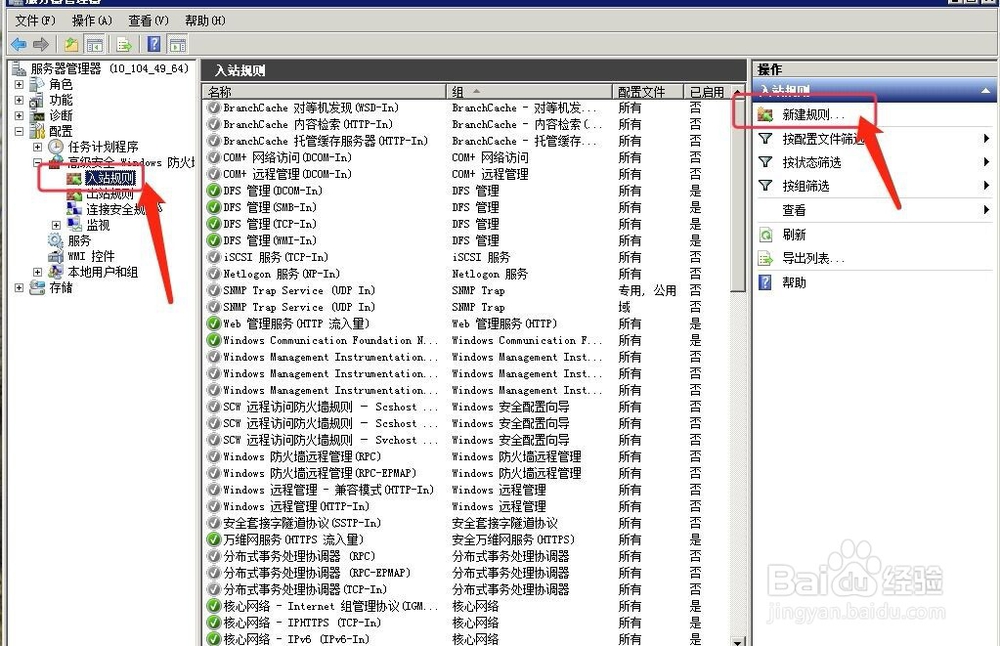
7、在规则类型选择自定义,并在程序中选择“所有程序”


8、在协议端口中选择“TCP”,并在端口中输入改完的端口号,适用于所有IP
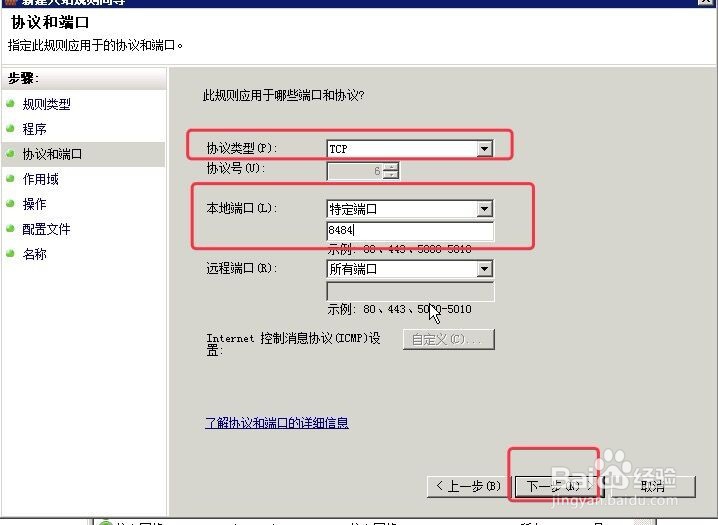
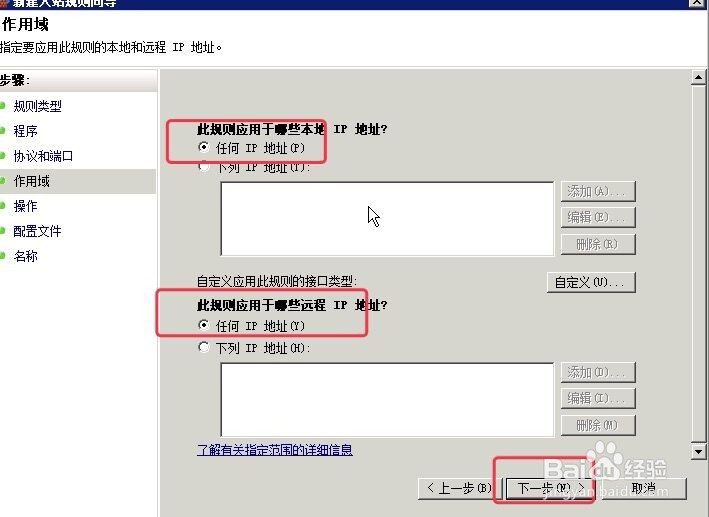
9、在操作中允许连接,并适用于所有域,后面保存就可以使用了。